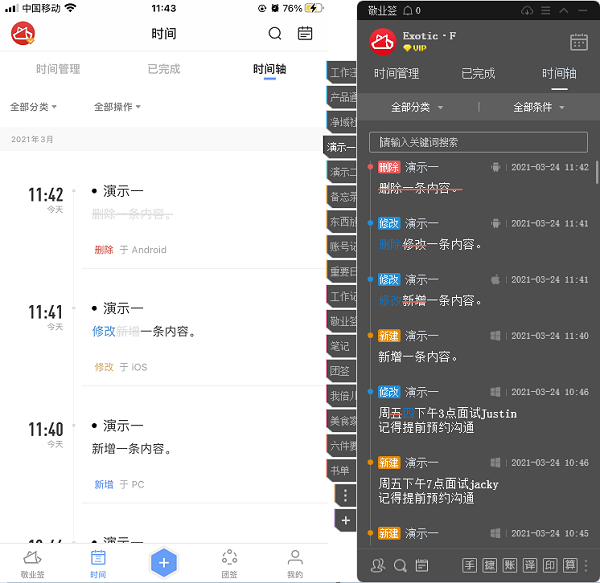人们在使用电脑的时候,经常会用到一些记录待办事项的软件,便签就是其中的一种。在使用电脑便签的时候,如果不用了就可以将它删除,有的时候也会不小心误删,如果没有删除提示的话,误删的风险就比较高,电脑桌面便签怎么设置删除提示,以防误删?
一、系统自带便笺:
1、如果是电脑上自带的便笺,先按下系统默认快捷键WIN+R,然后输入regedit,按回车。

2、在弹出的窗口中,找到并选中StickyNotes文件夹,路径为:HKEY_CURRENT_USER\Software\Microsoft\Windows\CurrentVersion\Applets\StickyNotes

3、打开StickyNotes文件夹之后,双击PROMPT_ON_DELETE,然后在弹出的对话框中找到数值数据下面的输入框,输入00000001,一共是7个0,1个1,输入完成之后点击确定按钮。

4、操作完成之后,点击删除便笺的按钮之后,就会有删除提示了,这样就会减低误操作的风险。

二、专业的第三方便签软件敬业签:
除此之外,如果在电脑上使用敬业签这款软件来记录内容的话,就会更将放心。因为这款便签软件有非常好用的时间轴功能,里面保留了所有新建、修改和删除内容的操作时间以及所使用的的操作端(Windows/Web/Android/iOS/Mac)。有了敬业签的时间轴功能,无论是刻意删除还是不小心误删的内容,都可以轻松找回。
如何打开时间轴:https://www.jingyeqian.com/bz-62.html。